Suunto 7 使用者指南
獲取手錶上的通知
您的手錶還可以顯示您在手機上收到的任何訊息、手機或通知。
查看新通知
管理通知
接聽或拒接手機
使用 Android 回復郵件
選取手錶上顯示的通知
暫時靜音通知
收不到通知?
查看新通知
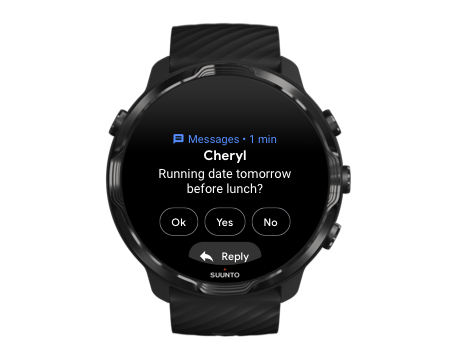
收到新通知時,手錶會震動並顯示通知幾秒鐘。
- 點選通知並向下撥動閱讀完整訊息。
- 向右輕掃可關閉通知。
管理通知
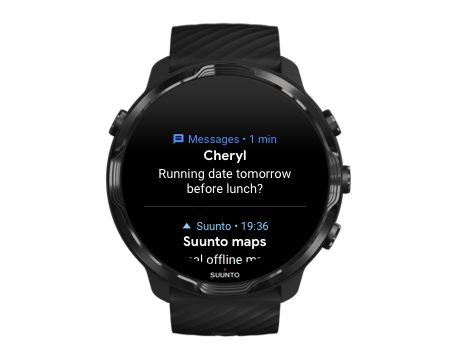
如果您在收到通知時不對通知做出反應,則該訊息會儲存在通知流中。錶盤底部的小環表示您有新通知。
- 在錶盤上,向上撥動滾動瀏覽通知。
- 點選以展開訊息並閱讀和回應。
- 向左或向右撥動可關閉通知。
- 要清除所有通知,請撥動到通知流的底部,然後選取 全部清除。
接聽或拒接手機
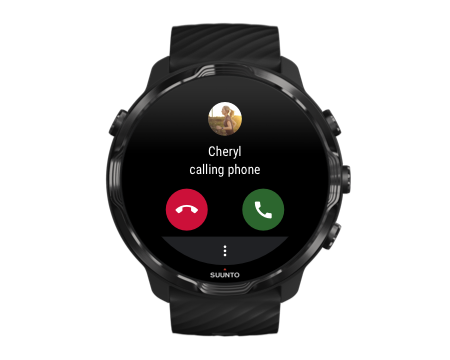
如果您在手機上收到呼叫,手錶上會顯示來電通知。您可以從手錶進行控制操作,但是必須使用手機進行通話。
- 向左滑動或點選綠色手機 接聽電話。
- 向右滑動或點選紅色手機 拒絕通話。
- 要用傳訊拒絕通話,請點選 更多» 傳送訊息,然後選取預先寫入的文本。
使用 Android 回復郵件
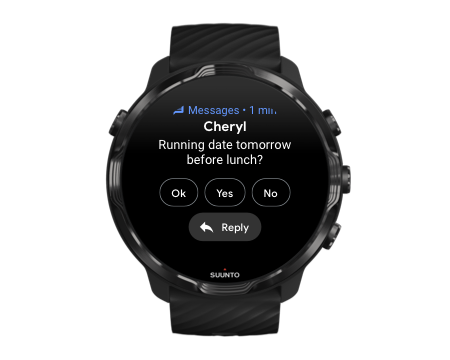
如果您的手錶與 Android 手機配對,您也可以回覆手錶上的訊息。
- 向下撥動到訊息的底部。
- 點選 回复
 。
。 - 選項:點選麥克風說出您的資訊,選取鍵盤或表情符號,或向下撥動輸入預先編寫的訊息選項。
- 傳送訊息後,手錶上會顯示核取記號。
選取手錶上顯示的通知
如果需要,可以停止接收來自特定應用程式的通知。
- 在錶盤上,從螢幕頂部向下撥動。
- 移至 設定
 » 應用程式和通知。
» 應用程式和通知。 - 點選 應用程式和通知。
- 選取您要查看其通知的應用程式。
注释:
您還可透過手機上的 Wear OS by Google 應用程式自訂通知設定。
暫時靜音通知
- 在錶盤上,從螢幕頂部向下撥動。
- 點選 請勿打擾
 。
。
開啟 請勿打擾後,手錶收到通知時不會震動或顯示通知,但您仍可以在通知流中檢視相關內容。
收不到通知?
- 確保您的手錶已連線到 Wear OS by Google 應用程式。
- 檢查您的手機是否已連線網際網路。
- 檢查手錶是否啟動了 請勿打擾。
- 確保您未關閉特定應用程式的通知。
- 確保您的手機可以收到通知。
- 確保手錶已與手機配對。